Skype for Windows: Kaip įjungti tamsųjį režimą

Sužinokite, kaip lengvai ir greitai įjungti tamsųjį režimą Skype programoje jūsų Windows 11 kompiuteryje per mažiau nei vieną minutę.
„Windows 10“ kontekstiniame meniu yra tam tikra parinktis, leidžianti bendrinti „File Explorer“ failus per „Skype“. Viskas, ką jums reikia padaryti, tai dešiniuoju pelės klavišu spustelėti elementą, kurį norite bendrinti, ir pasirinkti Share with Skype . Jei retai naudojate šią parinktį, galite greitai ją pašalinti iš kontekstinio meniu. Skaitykite toliau šį vadovą, kad sužinotumėte, kaip tai padaryti.
Atminkite, kad kai kurie toliau išvardyti registro keliai jūsų kompiuteryje gali būti nepasiekiami. Šie skirtumai kyla dėl jūsų OS versijos, „Skype“ programos versijos ir kitų jūsų kompiuteryje įdiegtų programų.
„Windows“ paieškos juostoje įveskite regedit ir paleiskite registro rengyklę.
Eikite į šį klavišą: HKEY_CLASSES_ROOT\PackagedCom\ClassIndex\{776DBC8D-7347-478C-8D71-791E12EF49D8} .
Tada dešiniuoju pelės mygtuku spustelėkite {776DBC8D-7347-478C-8D71-791E12EF49D8} ir pasirinkite Pervardyti .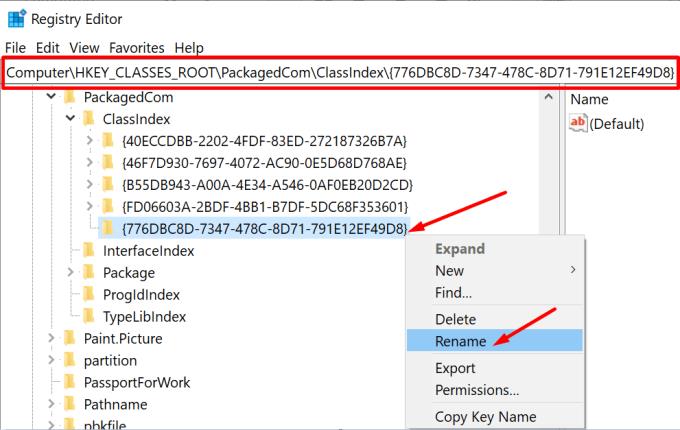
Dabar pakeiskite rakto pavadinimą į -{776DBC8D-7347-478C-8D71-791E12EF49D8}. Taikykite pakeitimus ir uždarykite registro rengyklę.
Tiesiog pridėję minuso ženklą prieš rakto pavadinimą, turėtumėte pašalinti parinktį „Bendrinti su Skype“ iš „File Explorer“ kontekstinio meniu.
⇒ Svarbi pastaba : „Skype“ atkurs rakto numatytuosius nustatymus kiekvieną kartą, kai įdiegiate naują programos versiją. Kitaip tariant, šiuos veiksmus turėsite pakartoti po kiekvieno „Skype“ atnaujinimo.
Be to, jei norite pašalinti „Share with Skype“ iš darbalaukio programos, atlikite toliau nurodytus veiksmus.
Iš naujo paleiskite registro rengyklę.
Tada eikite į šį klavišą:
HKEY_CLASSES_ROOT\*\shell\ShareWithSkype .
Dešiniuoju pelės mygtuku spustelėkite dešinėje srityje, sukurkite naują DWORD raktą ir pavadinkite jį ProgrammaticAccessOnly . Vertės duomenų laukelį palikite tuščią.
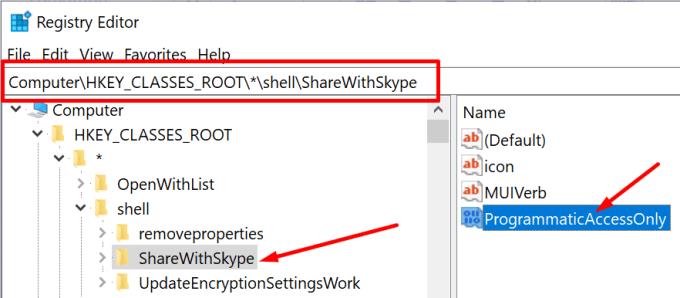
Kiti vartotojai išsprendė šią problemą iš registro ištrynę ShareWithSkype raktą.
Paleiskite registro rengyklę ir eikite į HKEY_CLASSES_ROOT\*\shell\ShareWithSkype .
Tada dešiniuoju pelės mygtuku spustelėkite ShareWithSkype klavišą ir ištrinkite jį.
Šis metodas turėtų atlaikyti „Skype“ atnaujinimus ir įdiegimus iš naujo.
⇒ Pastaba : kai kuriems vartotojams gali tekti eiti kitu keliu, kad surastų šią parinktį. Eikite į HKEY_LOCAL_MACHINE\SOFTWARE\Classes\PackagedCom\Package\Microsoft.SkypeApp_15.61.87.0_x86__kzf8qxf38zg5c\Class\{776DBC8D-7347-471}EF7-9D18C. Ištrinkite DLL kelią.
Arba, jei naudojate „Windows 10“ 2004 ir naujesnę versiją, taip pat galite naudoti komandų eilutę, kad išjungtumėte bendrinimą naudojant „Skype“.
Paleiskite komandų eilutę su administratoriaus teisėmis ir įveskite šią komandą: REG ADD „HKLM\SOFTWARE\Microsoft\Windows\CurrentVersion\Shell Extensions\Blocked“ /v {776DBC8D-7347-478C-8D71-791E12EF49D8} /d Skype
Paspauskite Enter ir iš naujo paleiskite „File Explorer“.
Paleiskite registro rengyklę ir eikite į HKEY_LOCAL_MACHINE\SOFTWARE\Microsoft\Windows\CurrentVersion\Shell Extensions\Blocked .
Tada dešiniuoju pelės mygtuku spustelėkite dešinėje srityje ir pasirinkite Naujas → Eilutės reikšmė .
Pavadinkite naują REG_SZ {776DBC8D-7347-478C-8D71-791E12EF49D8} .
Dukart spustelėkite klavišą ir laukelyje Reikšmė pridėkite Skype.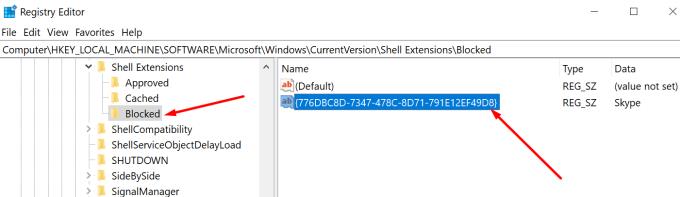
Iš naujo paleiskite „File Explorer“. Jei parinktis vis dar matoma kontekstiniame meniu, iš naujo paleiskite kompiuterį.
Pridėjus šią parinktį į užblokuotų veiksmų sąrašą, problema turėtų būti išspręsta visam laikui.
„Easy Context Menu“ yra lengva programa, leidžianti tinkinti „Windows 10“ kontekstinį meniu. Galite pridėti ir pašalinti įvairias parinktis, įskaitant Share with Skype.
Pirmiausia turite atsisiųsti „Easy Context Menu“ iš „Sordum“.
Tada paleiskite programą ir paspauskite Ctrl + X, kad atidarytumėte kontekstinio meniu valiklį.
Pasirinkite ShareWithSkype eilutę ir ištrinkite ją.
Jei tikrai nenaudojate „Skype“ ir pasitikite kitais momentinių pranešimų ir vaizdo susitikimų įrankiais, galite tiesiog pašalinti programą. Paleiskite Valdymo skydą , pasirinkite Pašalinti programą , spustelėkite „Skype“ ir paspauskite mygtuką Pašalinti .
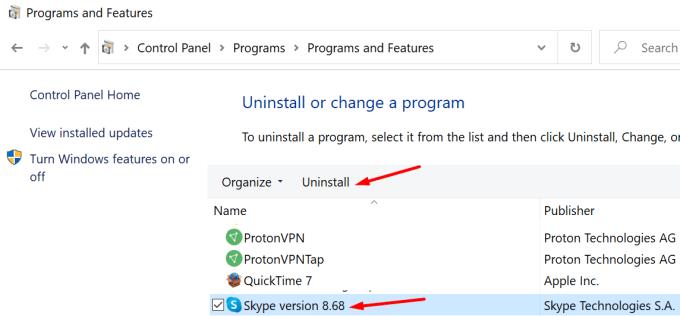
Pašalinus „Skype“ programą, parinktis „Bendrinti su Skype“ taip pat išnyks iš kontekstinio meniu.
Jei nenaudojate „Skype“ per dažnai, greičiausias būdas pašalinti kontekstinio meniu parinktį Bendrinti naudojant „Skype“ yra pašalinti programą. Bet jei norite išlaikyti programą ir pašalinti tik parinktį iš meniu, turėsite pakoreguoti savo registrą.
Mums labai įdomu sužinoti, kurie iš aukščiau pateiktų sprendimų jums tiko. Praneškite mums toliau pateiktuose komentaruose.
Sužinokite, kaip lengvai ir greitai įjungti tamsųjį režimą Skype programoje jūsų Windows 11 kompiuteryje per mažiau nei vieną minutę.
Kodėl verta rinktis „Slack“, o ne „Skype“? Slack užtikrina mažiau komunikacijos trukdžių jūsų komandos erdvėje ir leidžia laiku pasiekti reikiamą informaciją.
„Skype“ fono suliejimas vaizdo skambučių metu yra labai svarbus norint išlaikyti verslo įvaizdį. Štai kaip tai padaryti.
Jei jūsų ryšys nestabilus arba jūsų „Office“ diegimo failai buvo sugadinti, negalėsite bendrinti ekrano „Skype“.
„Skype“ nuolat atsijungia ir vėl prisijungia, tai rodo, kad jūsų tinklo ryšys nėra stabilus arba jūs neturite pakankamai pralaidumo.
Greitai sukurkite „Skype“ apklausą, kad užbaigtumėte bet kokią diskusiją. Pažiūrėkite, kaip lengva juos sukurti.
Norėdami išjungti automatinį taisymą „Skype“ mobiliesiems, turite išjungti šią funkciją „Android“ įrenginyje.
Jei „Skype“ verslui nepavyksta prisijungti prie „Exchange Web Services“, programa gali nuolat raginti įvesti kredencialus.
Viena geriausių „Skype“ funkcijų yra galimybė bendrinti ekranus pokalbio metu. Tai taip pat neįtikėtinai paprasta, ir štai kaip. Pirma, jūs turite būti pokalbyje
Pasenusios „Skype“ versijos arba sugadinti „Skype“ programos duomenys gali priversti programą nuolat jus atjungti. Atnaujinkite programą, kad išspręstumėte problemą.
Jei „Skype“ vaizdo įrašai kompiuteryje rodomi nespalvoti, patikrinkite internetinės kameros ir „Skype“ nustatymus. Tada atnaujinkite programą.
Kadangi mes praktikuojame socialinį atsiribojimą ir nuotolinį darbą, sunku nuspręsti, ar esate tinkamai apsirengę atsitiktiniam vaizdo pokalbiui su draugais, ar vaizdo konferencijai su kolega...
Kadangi gatves tyliai gaubia precedento neturintis užraktas, vaizdo skambučių ir konferencijų programėlės yra reikalingos valandos. Nuo patikimų nuolatinių atlikėjų, tokių kaip WhatsApp ir Skype, iki naujai atsiradusių…
Daugelis „Skype“ vartotojų, kurie darbalaukio programoje negavo jokių užklausų susisiekti, iš tikrųjų rado pranešimus „Skype“ mobiliesiems.
Tas raudonas šauktukas, kurį matote pokalbio lange, rodo, kad „Skype“ negalėjo pristatyti jūsų pranešimų. Dažniausiai taip yra dėl interneto problemų.
Jei bandote prisijungti prie „Skype“ verslui, bet gaunate klaidos pranešimą, kad adresas neteisingas, šis vadovas skirtas jums.
Jei „Skype“ automatiškai atsiliepia į vartotojų skambučius, išjunkite parinktį „Automatinis atsiliepimas į skambučius“ ir atnaujinkite programą.
Jei „Skype“ turi konkuruoti su kitomis programomis dėl sistemos išteklių, tai gali lemti didelį procesoriaus naudojimą. Uždarykite nereikalingas programas ir iš naujo paleiskite „Skype“.
Jei nenaudojate „Skype“ per dažnai, greičiausias būdas pašalinti kontekstinio meniu parinktį Bendrinti naudojant „Skype“ yra pašalinti programą.
Skypebridge.exe klaidos rodo, kad naudojate pasenusias Skype versijas. Arba trečiosios šalies programa ar programa blokuoja „Skype“.
Yra daug priežasčių, kodėl jūsų nešiojamas kompiuteris negali prisijungti prie „Wi-Fi“, todėl yra daug būdų, kaip ištaisyti klaidą. Jei jūsų nešiojamas kompiuteris negali prisijungti prie „Wi-Fi“, galite išbandyti šiuos būdus, kad išspręstumėte šią problemą.
Sukūrę USB įkrovą „Windows“ diegimui, vartotojai turėtų patikrinti USB įkrovos našumą, kad pamatytų, ar ji buvo sėkmingai sukurta.
Keletas nemokamų įrankių gali numatyti disko gedimus prieš jiems įvykstant, suteikdami jums laiko atsarginėms duomenų kopijoms sukurti ir laiku pakeisti diską.
Naudodami tinkamus įrankius galite nuskaityti savo sistemą ir pašalinti šnipinėjimo programas, reklamines programas ir kitas kenkėjiškas programas, kurios gali joje slypėti.
Kai kompiuteris, mobilusis įrenginys arba spausdintuvas bando prisijungti prie „Microsoft Windows“ kompiuterio per tinklą, pavyzdžiui, gali pasirodyti klaidos pranešimas „Tinklo kelias nerastas – klaida 0x80070035“.
Mėlynas mirties ekranas (BSOD) yra dažna ir ne nauja „Windows“ klaida, kai kompiuteryje įvyksta rimta sistemos klaida.
Užuot atlikę rankines ir tiesioginės prieigos operacijas sistemoje „Windows“, galime jas pakeisti turimomis CMD komandomis, kad būtų galima greičiau pasiekti.
Po nesuskaičiuojamų valandų, praleistų naudojantis savo koledžo nešiojamuoju kompiuteriu ir stacionariu garsiakalbių rinkiniu, daugelis žmonių supranta, kad keli sumanūs atnaujinimai gali paversti jų ankštą bendrabučio erdvę į geriausią transliacijų centrą neišleidžiant daug pinigų.
Iš „Windows 11“ bus pašalinta „Internet Explorer“. Šiame straipsnyje „WebTech360“ paaiškins, kaip naudoti „Internet Explorer“ sistemoje „Windows 11“.
Nešiojamojo kompiuterio jutiklinė planšetė skirta ne tik žymėjimui, spustelėjimui ir priartinimui. Stačiakampis paviršius taip pat palaiko gestus, leidžiančius perjungti programas, valdyti medijos atkūrimą, tvarkyti failus ir net peržiūrėti pranešimus.



























